Kuidas kasutada Alexaga Fire-tahvelarvutit
Tahad kasutada oma Kindle Fire tahvelarvuti koos Alexa? Amazoni hääleabirakendus ühildub 4. põlvkonna Fire tahvelarvutitega ja uuematega. Kui teil on Amazon Fire HD 6, Fire 7, Fire 8 või Fire HD 10 tahvelarvuti, on häälabi seadistamine sama lihtne kui rakenduse allalaadimine.
Need juhised kehtivad Amazon Fire perekonna standard-, HD- ja HDX-mudelite kohta.
Millised Fire Tabletid toetavad Alexat?
2014. aastal andis Amazon välja Fire 6 HD, mis on siis, kui Kindle Fire nimetati ametlikult lihtsalt Fire-ks. Kõik Tulekahju alates sellest ajast valmistatud tahvelarvutid (4. põlvkond ja edasi) sisaldavad Alexa Voice Assistanti tuge, kuid uuemad mudelid toetavad rohkem funktsioone kui vanemad.
Näete, millise põlvkonna Fire tahvelarvuti teil on, minnes Seaded > Seadme valikud ja vaatab alla Seadme mudel.
Teie Fire tahvelarvuti põlvkond viitab selle valmistamise aastale. Kindle Fire esimene põlvkond tuli välja 2011. aastal, seega kuuluvad 2018. aastal valminud Fire tahvelarvutid kaheksanda põlvkonna hulka. Tahvelarvuti nimes olev number (nt Fire 7 või Fire HD 10) viitab ekraani suurusele.
Kui teil on vanem Kindle Fire, saate alla laadida Alexa rakenduse, kuid te ei saa seda kasutada.
Kuidas lubada Alexa oma Fire-tahvelarvutis
Alexa lubamiseks oma Fire tahvelarvutis toimige järgmiselt.
Nipsake avakuval paremale, kuni jõuate rakenduste lehele, ja otsige seejärel sõna "Alexa".
-
Laadige alla Amazon Alexa rakendus.
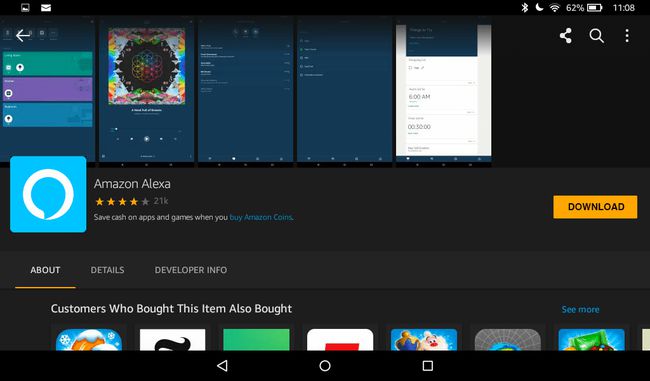
-
Pärast selle automaatset installimist puudutage Amazon Alexa selle käivitamiseks avakuval.
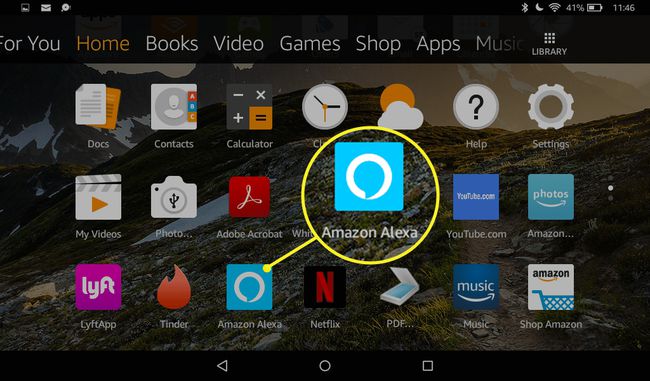
Sisestage oma nimi ja puudutage Jätka.
-
Seadistage telefonikinnitus, sisestades oma telefoninumbri ja kinnitades teile saadetud koodi.
Teise võimalusena võite puudutada VAHELE JÄTMA ja seadistage telefoni kinnitamine hiljem; lihtsalt puudutage jutumull Alexa rakenduse avakuva allservas.
Pärast lühikest õpetust saate hakata Amazoni hääleassistendist maksimumi võtma.
Kuidas kasutada oma Fire-tahvelarvutit Alexaga
To juhtida Alexat oma häälega, hoidke all nuppu Kodu ikooni (ring ekraani allosas keskel) ja oodake, kuni ilmub sinine joon. Seejärel saate anda käsu või esitada küsimuse.
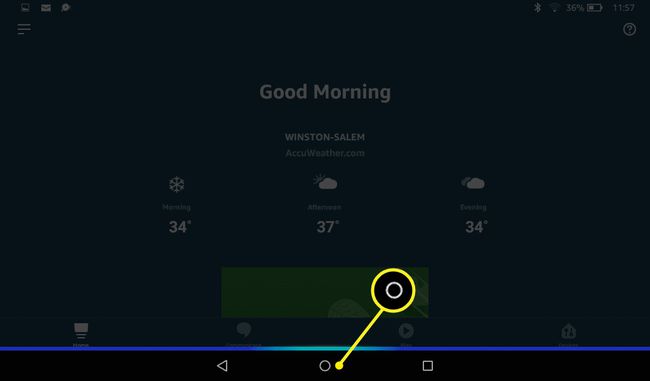
Kui teil on vanemlik järelevalve lubatud, on Alexa vaikimisi keelatud. Alexa pole saadaval lasteprofiilide, teiseste täiskasvanute profiilide ja Fire Kid's Editioni tahvelarvutite puhul.
Mida saab Alexa tulekahju korral teha?
Kui Alexa on lubatud, saate nüüd häälkäskluste abil teha kõike järgmist.
- Vaadake välkinfot
- Vaadake Amazon Prime Video videoid
- Vaadake fotosid oma Prime Photosi kontolt
- Määrake äratus või taimer
- Ajastage ja vaadake eelseisvaid sündmusi
- Loo ostunimekiri
- Tehke videokõnesid
Enamik Alexa toiminguid nõuab, et teie seade oleks ühendatud Wi-Fi-võrguga. Mõnda funktsiooni ei toetata kõigis riikides.
Alexa rakenduse avakuval saate valikute menüü avamiseks puudutada vasakus ülanurgas olevat hamburgeri menüüd. Sealt puudutage Asjad, mida proovida, seejärel puudutage teemat, et saada teada, kuidas Alexa saab aidata. Uute Alexa oskuste avastamiseks puudutage Oskused ja mängud või lihtsalt öelda: "Alexa, soovita uusi oskusi.”
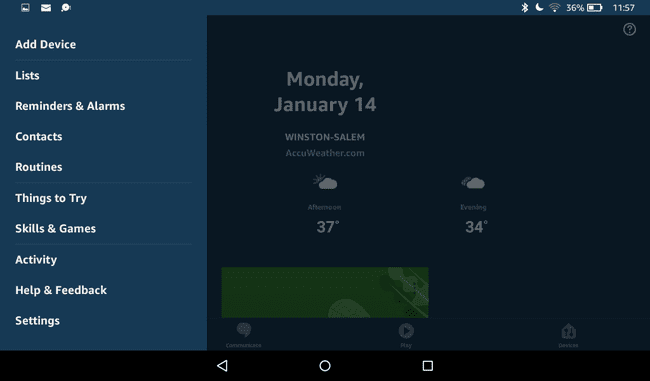
Mõnikord vastab Alexa visuaalse teabega. Nendest visuaalidest loobumiseks puudutage tagasi ikooni.
Kasutage Alexat rakenduses Fire HD 10 Hands-Free
Fire HD 10 tutvustas täiesti käed-vabad funktsiooni. See lisand muudab tõhusalt iga Fire tahvelarvuti Amazon Echo Show nutikas kõlar. Fire OS-i tarkvaravärskendus tõi ka täieliku käed-vabad toe kõigile 7. põlvkonna tahvelarvutitele, kuid vanemad mudelid pakuvad endiselt vaid piiratud häälabi.
Alexa kasutamiseks ilma Fire ekraani puudutamata toimige järgmiselt.
Puudutage valikut käik ikooni avakuval, et avada seaded.
Puudutage Alexa all Seade osa.
Puudutage Käed-vabad režiim kui see pole juba lubatud.
Öelge üks äratussõnadest –"Alexa,” "Amazon," "Arvuti," "Kaja" või "Ziggy"- oodake aktiveerimisheli, seejärel esitage küsimus või andke käsk.
Teie Fire tahvelarvuti saab nüüd teha kõike, mida Amazon Echo Show ja Echo Spot suudavad, ja palju muud. Kui teil on Show Mode Charging Dock, lülitub tahvelarvuti laadimisalusele asetamisel automaatselt hääljuhitavale režiimile.
Kasutage oma Kindle'i raamatute lugemiseks Alexat
Kui teil on Kuuldav heliraamatuid, saate neid kuulata, öeldes: "Alexa, mängi audioraamatut" millele järgneb pealkiri.
Alexa saab teie raamatuid ka ette lugeda, kui teil pole Audible'i kontot. Kui soovite, et Alexa teile oma digiteeritud häälega ette loeks, öelge lihtsalt:Alexa, mängi Kindle'i raamatut" millele järgneb pealkiri.
Seejärel saate paluda Alexal Kindle'i raamatu peatada, jätkata või peatada. Muude kasutatavate käskude näited on järgmised:
- "Alexa, loe valjemini."
- "Alexa, lõpeta lugemine 30 minuti pärast."
- "Alexa, järgmine peatükk."
Kasutage Alexat näitamisrežiimis
Näitarežiimi sisselülitamiseks öelge lihtsalt "Alexa, lülitage Show Mode sisse.” Teise võimalusena saate kiirtoimingumenüüst Show Mode sisse ja välja lülitada.
Show Mode on saadaval ainult 7. ja 8. põlvkonna Fire HD 8 ja Fire HD 10 tahvelarvutite jaoks.
Show Mode lubamine muudab seadme juhtimise häälkäsklustega kaugelt lihtsamaks. Kui näitamisrežiim on aktiivne, näib tekst suurem, paksem ja eemalt lugemiseks vormindatud. Teie seade soovitab ka toiminguid, mida Alexa saab esitusrežiimis teha, muutes selle mugavaks, et õppida, mida hääleassistent teie heaks teha saab.
Alexa tõrkeotsing Fire Tabletis
Alexa võib sattuda segadusse, kui palute tal Fire-tahvelarvuti käsitsi kasutamise ajal midagi teha. Näiteks kui palute Alexal esitada Audible'i heliraamatut ja proovite seda Audible'i rakendusega peatada, võidakse teie raamatut uuesti algusest esitada. Üldreeglina peaksite iga kord, kui alustate toimingut Alexaga, peatage toimingu Alexa abil.
Alexa mis tahes tegevuse lõpetamiseks öelge lihtsalt:Alexa, lõpetaTeise võimalusena võite sundida Alexat peatuma, pühkides alla, et avada kiirtoimingute menüü, seejärel puudutada esitus/paus ikooni. Samuti saate Alexa sisse ja välja lülitada, minnes aadressile Seaded > Alexa.
